Cara Membuat Situs Web Kursus Online yang Cantik dengan WordPress
Diterbitkan: 2022-03-08Situs web Learning Management System (LMS) telah mengalami lonjakan yang signifikan belakangan ini.
Semakin banyak orang yang belajar online. Sekolah, perguruan tinggi, dan universitas telah menganut pembelajaran online dan siapa saja yang memiliki pengetahuan untuk berbagi dapat melakukannya di internet. Pembelajaran online selalu ada, tetapi COVID-19 membuatnya lebih populer dari sebelumnya!
Dunia pembuatan kursus online bisa tampak menakutkan bagi instruktur baru. Jangan takut, karena kami dapat membantu Anda membuat situs eLearning dengan sedikit usaha.
Kami memahami bahwa kebanyakan orang mungkin tidak mahir dalam coding atau tidak memiliki sumber daya untuk membuat situs web lengkap sendiri. Dan di situlah WordPress masuk!
Sedikit yang perlu dikatakan tentang WordPress, salah satu alat CMS paling populer di seluruh dunia.
WordPress memungkinkan kita memiliki banyak alat dan paket tema yang bagus. Membantu kami dalam menyiapkan situs hanya dengan menyeret dan melepaskan elemen tanpa banyak membutuhkan pengkodean.
Untuk artikel ini, kita akan membahas tampilan komprehensif alat yang memungkinkan kita membuat situs LMS dengan mudah.
Apa yang diperlukan untuk membuat situs web kursus online dengan WordPress?
Membuat situs eLearning menjadi mudah ketika Anda memiliki plugin LMS WordPress yang tepat. Kami akan menggunakan Tutor LMS, plugin WordPress yang mudah digunakan yang menawarkan semua fungsi eLearning yang diperlukan.
Selain itu, kami akan menggunakan Tutor Starter untuk memastikan situs eLearning Anda mendapatkan tampilan yang bagus yang akan disukai siswa Anda!
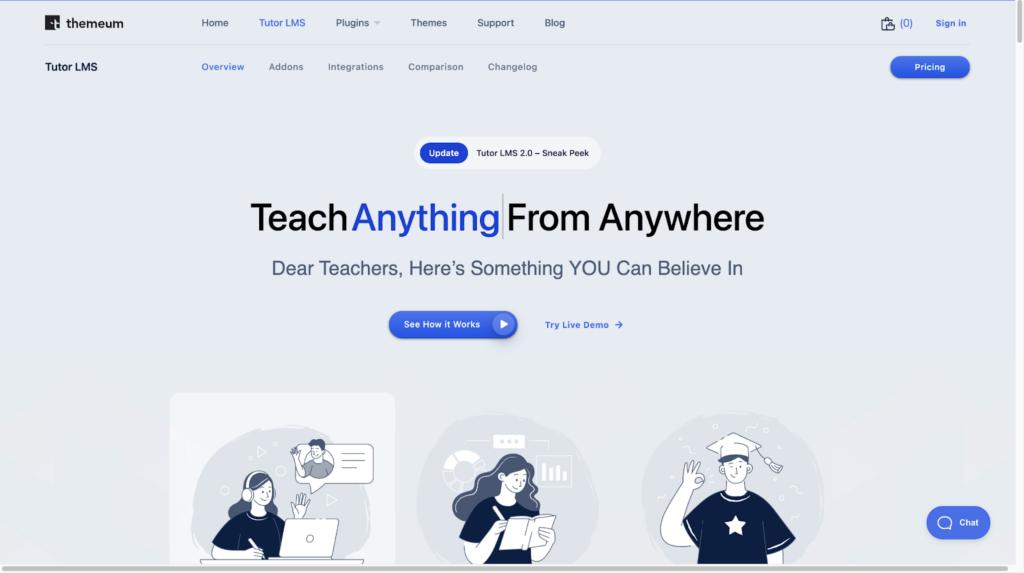
Tutor LMS dipercaya oleh lebih dari 40.000+ pengguna aktif. Ini membantu Anda membuat setiap aspek situs web kursus dengan beberapa modul persiapan kuis dan banyak lagi. Plugin LMS yang kaya fitur dibuat dengan mempertimbangkan pengguna non-teknis. Hasilnya, mudah untuk membuat dan menerapkan situs web kursus online di WordPress dengan Tutor LMS!
Langkah-langkah untuk membuat situs web kursus online yang indah dengan WordPress
Bahkan dengan plugin yang mudah digunakan seperti Tutor LMS, mungkin sulit bagi pemula untuk membuat situs web kursus online dengan WordPress. Untuk membuat tugas lebih terorganisir, mari kita pecahkan proses menjadi beberapa langkah penting:
- Memasang plugin LMS
- Menambahkan tema dan paket pemula untuk mempercantik
- Menyiapkan kursus
- Memonetisasi kursus
Dengan itu, mari kita beralih ke tugas pertama kita:
Langkah 1: Menginstal LMS Tutor
- Untuk menginstal Tutor LMS, navigasikan terlebih dahulu ke panel admin WordPress Anda.
- Dari panel admin, buka Plugins > Add new .
- Cari Tutor LMS lalu install dan aktifkan pluginnya.
Dalam beberapa menit, itu akan siap digunakan.
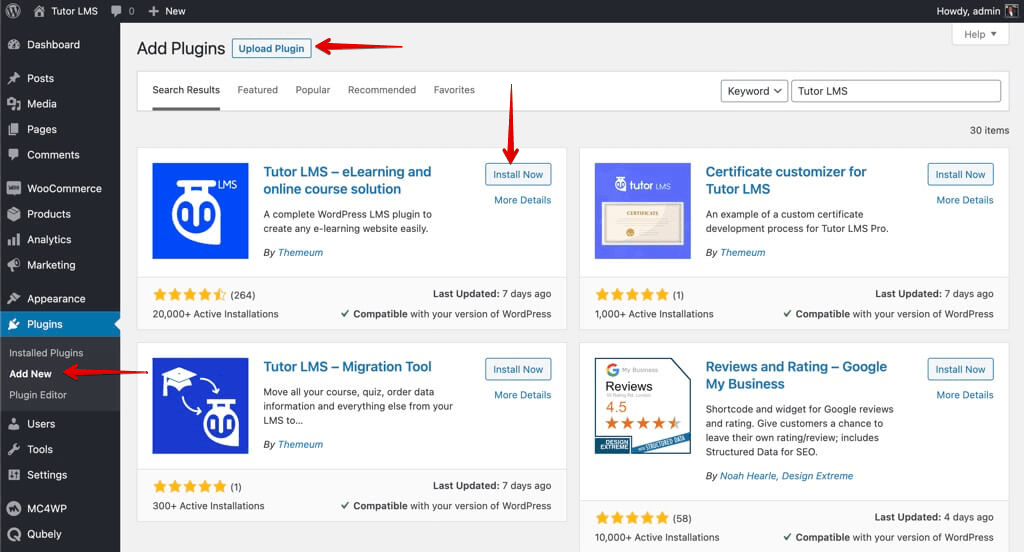
Langkah 2: Jadikan situs terlihat cantik dengan tema
Sekarang kita telah menginstal dan mengaktifkan Tutor LMS, kita dapat menambahkan tema ke situs kita. Salah satu hal hebat tentang WordPress adalah kita dapat mengimpor tema paket pemula yang sudah dibuat sebelumnya ke situs kita untuk mengisi konten ke situs kita tanpa kesulitan.
Karena kami menggunakan Tutor LMS, salah satu tema terbaik untuk digunakan adalah Tutor Starter. Tutor Starter adalah tema yang dirancang khusus dengan paket starter khusus untuk lokasi pembuatan kursus yang berbeda.
Untuk mengunduh dan mengaktifkan Tutor Starter:
- Arahkan ke tab Penampilan .
- Dari sini, klik Add New dan cari Tutor Starter.
- Tekan install dan aktifkan untuk menyelesaikan pengaturan Tutor Starter.
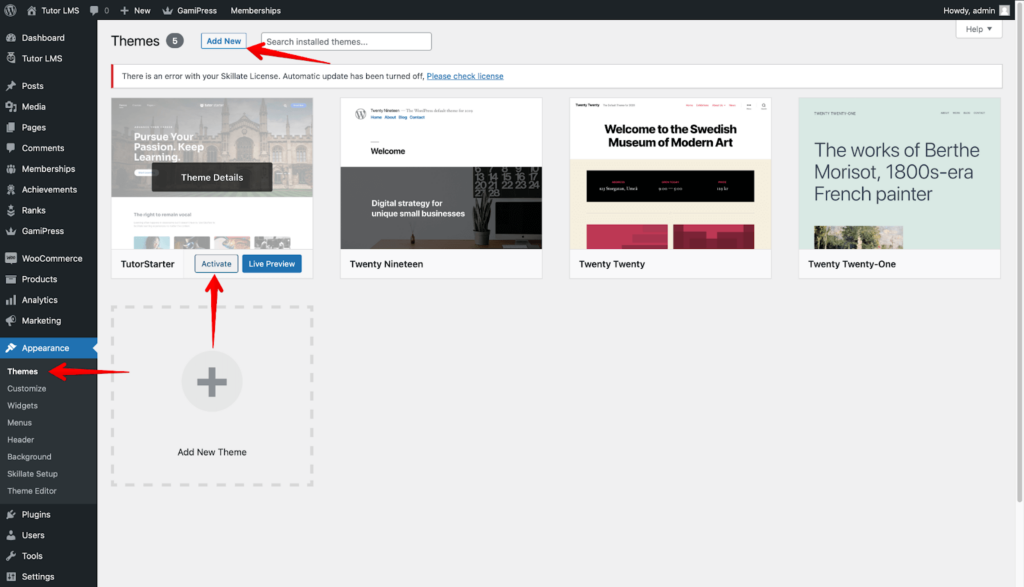
Satu tugas lagi yang tersisa sebelum kita dapat menggunakan Tutor Starter, kita perlu menginstal TutorMate. TutorMate adalah instalasi penting untuk Tutor Starter agar berfungsi dengan baik karena TutorMate adalah plugin pengimpor demo pendamping untuk tema Tutor Starter . Tentu saja, keduanya gratis sehingga Anda tidak perlu melakukan pembelian apa pun!
Untuk menginstal TutorMate:
- Arahkan ke Plugins > Add New dan cari TutorMate.
- Instal dan aktifkan TutorMate, dan Anda siap melakukannya!
Baiklah, sekarang kita dapat menggunakan Tutor Starter untuk mengimpor situs starter ke situs kita.
Dari panel admin WordPress:
- Buka Pemula Tutor > Situs Pemula. Kami dapat menemukan 4 situs demo starter yang berbeda dan unik yang dibuat untuk memenuhi kebutuhan LMS Anda.
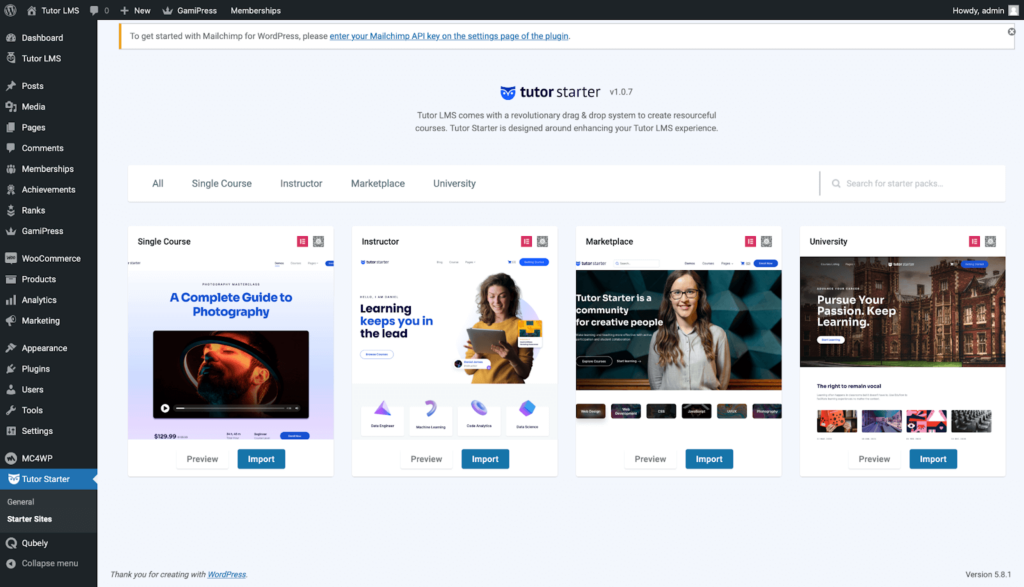
2. Anda dapat melihat pratinjau situs sebelum Anda memutuskan untuk mengimpor demo ke situs langsung Anda. Ketika Anda telah memutuskan situs mana yang akan diimpor, cukup klik tombol Impor .
Ini akan memunculkan popup di mana Anda akan diminta untuk memilih Builder yang disukai. Kita dapat memilih pembangun yang kita sukai.
Untuk artikel ini, kita akan menggunakan pembuat Gutenberg. Selama impor demo, Tutor Starter juga menunjukkan kepada kami plugin tambahan yang diperlukan yang kami butuhkan dan bahkan menginstalnya untuk kami jika kami tidak memilikinya.
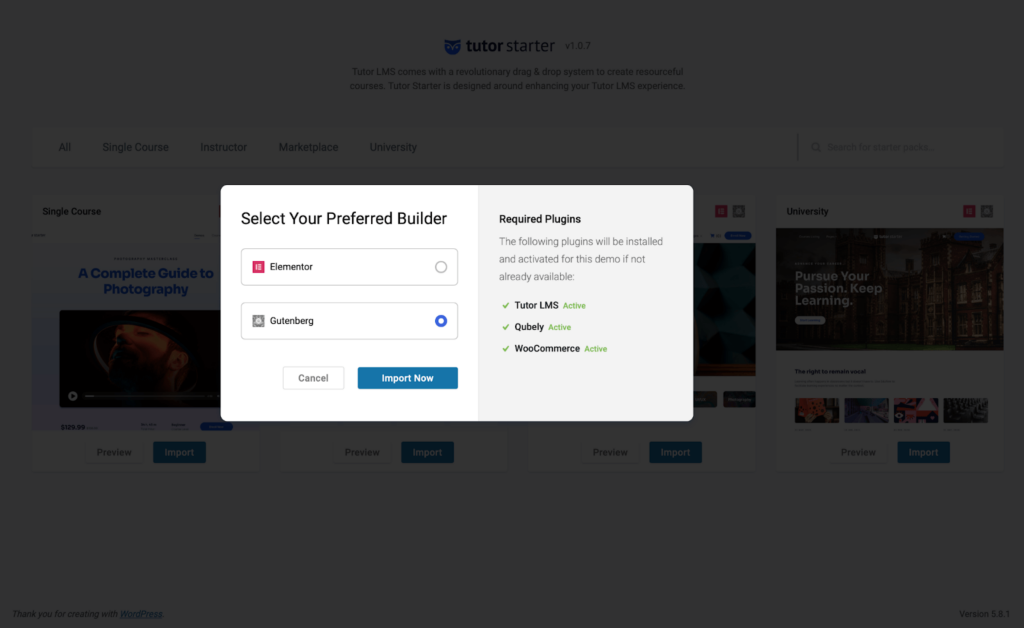
3. Setelah impor selesai klik Lihat Situs Anda .
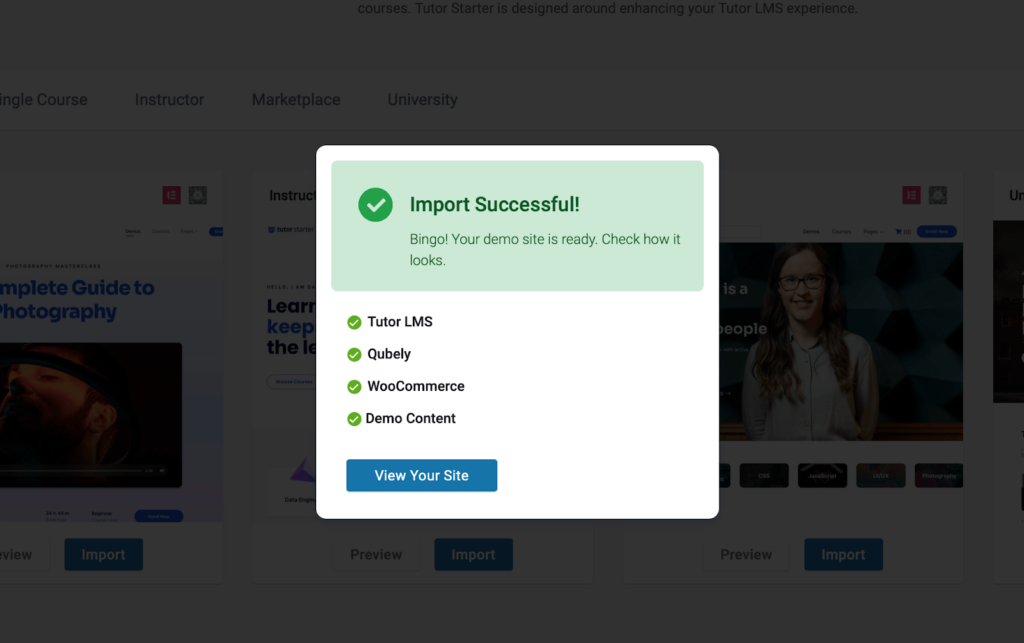
4. Untuk mengedit halaman, buka dashboard admin WordPress dan pilih Customize Your Site .
Ini membawa kita ke halaman kustomisasi di mana kita dapat mengakses semua perubahan latar belakang, widget, dan banyak lagi. Anda dapat menambahkan bakat desain ke situs Anda dengan mengubah elemen dan blok sesuai keinginan Anda.
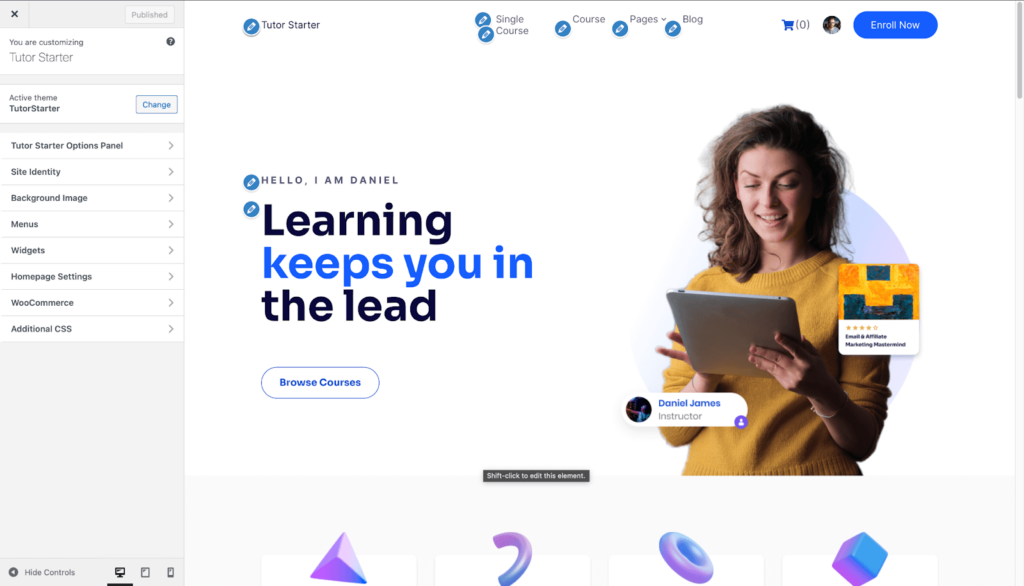
Langkah 3: Siapkan backend
Baiklah, setelah situs web kami siap, kami dapat melanjutkan dan mulai menyiapkan backend LMS kami. Mari kita lanjutkan menambahkan, mengedit, dan menjual kursus kita ke dunia!
Untuk menyiapkan kursus kami dari dasbor admin WordPress, navigasikan ke Tutor LMS > Kursus > Tambah Baru.
Kami kemudian dibawa ke editor kursus backend. Disini kita masukan nama mata kuliah, menambahkan deskripsi mata kuliah, menambahkan video jika kita membutuhkannya, dan masih banyak lagi. Ada juga bagian gambar unggulan yang dapat kami manfaatkan untuk memberi tahu siswa tentang kursus kami.
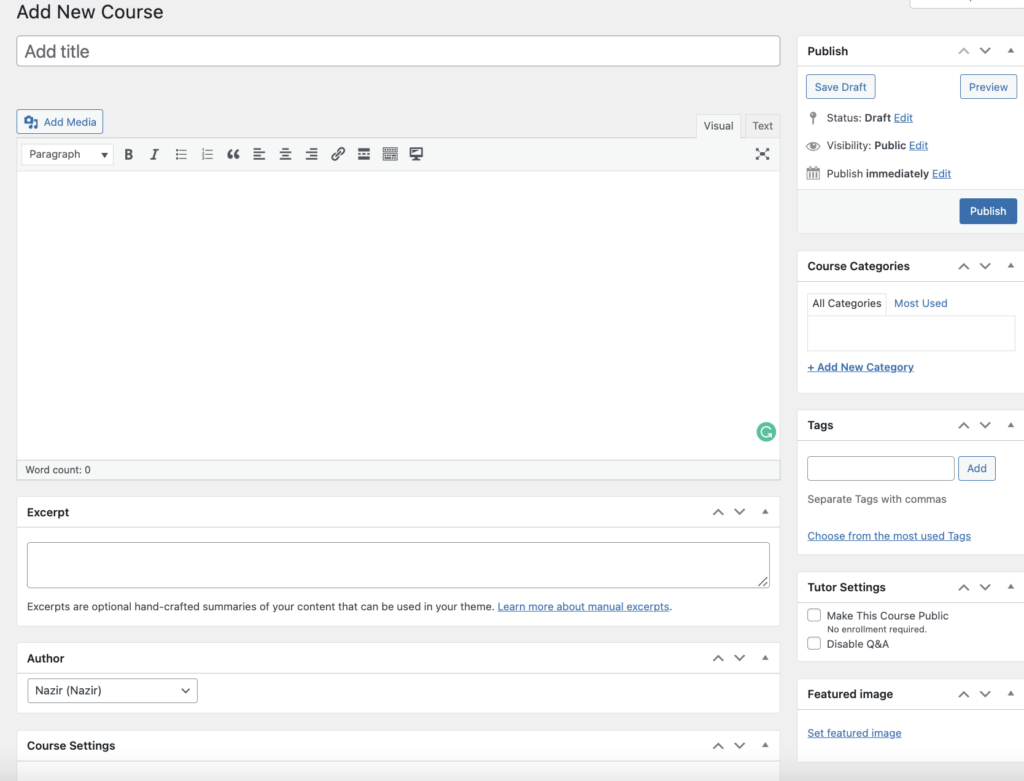
Ada banyak opsi yang dapat disesuaikan dalam Tutor LMS. Ada pemutar video tertanam intuitif yang memungkinkan Anda menautkan video dari YouTube dan media lain atau mengunggah langsung dari perangkat Anda. Anda bahkan dapat memiliki bagian Tanya Jawab dengan siswa Anda di mana Anda dapat berinteraksi dengan mereka. Menginformasikan siswa tentang apa yang diharapkan dari kursus sebelum mereka memutuskan untuk mendaftar.
Cara membuat kuis
Menciptakan dan memiliki pelajaran dengan kuis adalah apa yang memberi kehidupan pada suatu kursus. Kursus kami membutuhkan substansi untuk menjadikannya kursus dan semua ini dibuat intuitif dan mudah di Tutor LMS. Jadi mari kita telusuri seluruh proses pembuatan kuis.
1. Menambahkan topik
Sebelum kita dapat membuat kuis, pertama-tama kita harus memiliki topik yang diikuti dengan pelajaran. Dari halaman pembuatan kursus, gulir ke bawah untuk menemukan bagian Pembuat Kursus .

Di bagian pembuat kursus, klik tombol Tambahkan topik baru dan Anda akan mendapatkan kotak pop-up pembuatan topik. Berikan topik Anda nama yang sesuai dan tambahkan ringkasan untuk memperkenalkan topik tersebut. Klik Tambahkan Topik dan topik Anda sekarang siap untuk langkah selanjutnya.
2. Buat pelajaran untuk topik Anda
Kita sudah dapat melihat tombol kuis di bawah topik yang baru saja kita buat tetapi secara logis Anda ingin memberi kuis kepada siswa tentang pelajaran dan bukan hanya topik.
Untuk membuat pelajaran klik tombol Pelajaran dan Anda akan melihat pop-up ini.
Tetapkan nama pelajaran, deskripsi, dan gambar yang paling menentukan pelajaran Anda. Anda dapat menambahkan video serta lampiran lain untuk mengikuti pelajaran Anda. Terakhir, konfigurasikan apakah siswa dapat melihat pelajaran ini tanpa terdaftar dalam kursus. Ini mungkin membantu meyakinkan seseorang untuk mendaftar/membeli kursus karena mereka akan tahu apa yang dapat mereka pelajari dari kursus tersebut.
3. Kuis siswa Anda
Setelah kita membuat pelajaran, untuk evaluasi kita perlu menambahkan kuis. Dari pembuat kursus di sebelah tombol pelajaran, kami mengklik tombol Kuis untuk menampilkan menu pop-up kuis.
Pertama, kami akan menambahkan nama dan deskripsi kuis dan tekan Simpan & Berikutnya. Tab berikutnya memberikan opsi pertanyaan kuis di mana kami mengonfigurasi jenis pertanyaan apa yang ingin kami tetapkan untuk siswa. Kami kemudian memilih nama pertanyaan dan mengakses menu Jenis Pertanyaan tarik-turun yang menunjukkan kepada kami semua jenis pertanyaan berbeda yang dapat kami atur.
Beberapa jenis kuis terkunci di belakang versi Pro dari Tutor LMS. Tetapi yang gratis sudah cukup bagi kita untuk menyelesaikan pekerjaan. Pembuat kuis memiliki banyak pengaturan tambahan lainnya juga untuk penyesuaian tambahan. Jangan ragu untuk bermain-main dengan mereka sampai Anda benar-benar bahagia.
Langkah 4: Uangkan kursus
Semua ini memberi Anda opsi monetisasi yang berbeda selain yang dilakukan WooCommerce. Periksa itu jika WooCommerce bukan favorit Anda. Demi artikel ini dan penyiapan awal, kami akan melanjutkan dengan menunjukkan cara mengintegrasikan WooCommerce.
Untuk mengaktifkan WooCommerce, Anda perlu mengunduh dan mengaktifkan plugin dari WordPress jika Anda belum memilikinya. Mirip dengan proses instalasi plugin Tutor LMS, buka menu Plugin admin WordPress dan cari WooCommerce.
Instal dan Aktifkan WooCommerce sebelum melanjutkan.
Buka Dasbor > LMS Tutor > Setelan > Monetisasi > Aktifkan Monetisasi.
Selanjutnya, dari drop down Select eCommerce Engine pastikan untuk memilih WooCommerce.
Besar! Kami telah mengaktifkan WooCommerce untuk situs LMS kami. Tapi bagaimana kita menautkan kursus ke WooCommerce agar bisa dibayar?
Kita harus terlebih dahulu membuat Produk untuk dijual melalui WooCommerce!
Buka panel admin WordPress di mana Anda akan melihat tab Produk baru. Dari situ kita bisa menambahkan produk baru. Atur jenis produk dan pilih dua kotak yang ditandai. Selesaikan proses dengan menetapkan harga produk. Anda dapat memilih untuk mendapatkan harga jual juga jika Anda mau.
Satu tugas terakhir yang harus kita lakukan sekarang. Kita harus pergi ke bagian belakang halaman kursus LMS Tutor dan klik Edit Kursus untuk kursus yang ingin kita monetisasi.
Gulir ke bawah dan temukan menu tarik-turun Tambah Produk dan pilih produk yang baru saja Anda buat.
Ini menandai kursus Anda dengan WooCommerce, pilih Dibayar dalam jenis kursus dan Anda dapat mulai menghasilkan pendapatan. Siswa sekarang dapat membeli produk ini dari situs Anda.
Selain WooCommerce, ada opsi monetisasi lain, seperti EDD , Restrict Content Pro, dan Paid Membership Pro yang bekerja dengan Tutor LMS.
Cara Pembayaran
Kami telah memonetisasi kursus kami, tetapi bagaimana kami akan menerima uang yang masuk dengan setiap pembelian?
Untuk itu, kami pergi ke Pengaturan WooCommerce dan arahkan ke Pembayaran . Di sini kita dapat melihat semua jenis metode pembayaran yang berbeda.
Untuk kursus berikutnya yang ingin Anda monetisasi, ikuti saja langkah-langkah ini untuk membuat produk terlebih dahulu, lalu tambahkan produk ke kursus.
Memastikan dan meningkatkan penjualan lebih lanjut
Kami memiliki pengaturan dasar dan saluran untuk memonetisasi kursus kami melalui Tutor LMS dan WooCommerce. Tetapi penjualan satu kali tidak akan membuat bisnis kita tetap berjalan, kita harus memiliki aliran penjualan/keanggotaan yang stabil, stabil, dan konstan.
Jadi bagaimana kita mengelola itu?
Metode yang dicoba dan diuji untuk mendapatkan perhatian dan memberi tahu pengguna tentang penawaran dan produk Anda adalah pemasaran email . pemasaran email adalah cara yang bagus untuk menjangkau siswa Anda yang ada untuk memberi tahu mereka tentang penawaran yang ada dan yang akan datang.
Tapi inilah kecepatan berikutnya, Anda akan memiliki ratusan bahkan ribuan siswa yang mendaftar di situs LMS kami selama berbulan-bulan. Bagaimana Anda bisa mengirim email kepada mereka satu per satu dan melacaknya?
Di sinilah FluentCRM masuk! FluentCRM adalah alat pemasaran email yang dapat membantu Anda memasarkan kursus online Anda melalui email. Anda dapat mengirim kampanye email, mengatur urutan email, dan mengotomatiskan seluruh pemasaran kursus LMS Anda sambil didukung oleh data pemasaran email yang efisien.
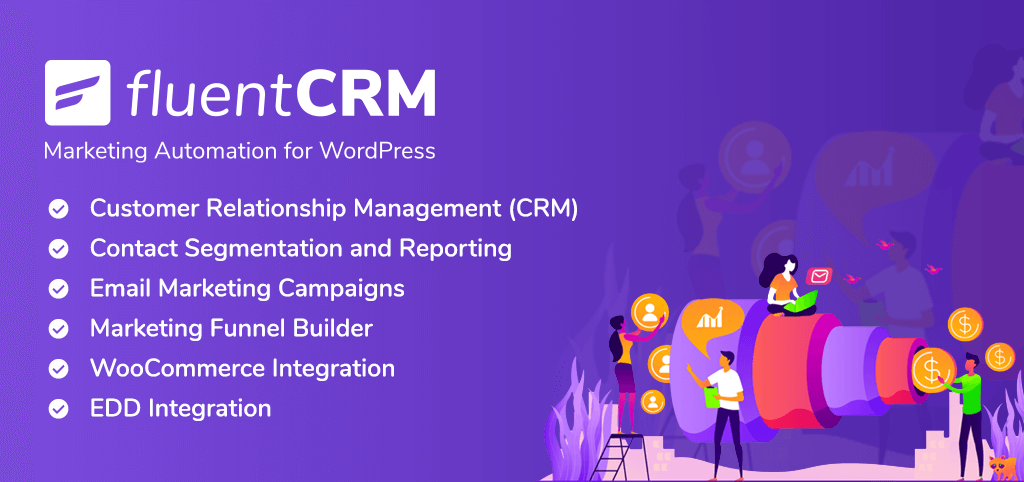
Anda dapat mengirim satu kampanye email untuk memberi tahu siswa tentang penawaran dan mengirim pembaruan pelajaran dan topik melalui email otomatis yang akan dikirim pada waktu yang tepat sesuai pilihan Anda.
Tidak hanya itu, Anda akan dapat menganalisis laporan dan membuat keputusan berdasarkan data tentang cara merencanakan kampanye berikutnya untuk kesuksesan yang optimal. FluentCRM adalah plugin WordPress yang mudah dipasang dengan instruksi sederhana untuk digunakan!
Membuat situs LMS yang kuat menjadi poin diperdebatkan jika strategi pemasaran Anda tidak sesuai dengan itu. Setengah dari pekerjaan terletak pada pembuatan situs dan setengah lainnya dalam pemasaran. Pemasaran email dan manajemen kampanye adalah perjalanan tanpa akhir dan sesuatu yang harus selalu Anda jalani.
Dengan mempertimbangkan semua hal, kami dengan sepenuh hati merekomendasikan FluentCRM kepada pengguna Tutor LMS.
Membungkus
Dengan itu, kami akhirnya berada di akhir perjalanan penyiapan LMS kami. Atau kita? Kami baru menyelesaikan satu langkah perjalanan, fase kedua adalah memastikan kami dapat membuat situs eLearning kami populer dan sukses.
Anda sekarang harus memiliki ide yang bagus tentang cara mulai membangun dan menyiapkan situs eLearning Anda dan menyesuaikannya. Kami telah memamerkan versi gratis untuk Tutor LMS. Versi gratis Tutor LMS hadir dengan banyak fitur.
Tapi ada banyak fitur tersembunyi di balik versi pro dari Tutor LMS. Anda dapat melihat lebih jauh tentang harga TutorLMS dan FluentCRM jika Anda ingin memperluas situs Anda lebih jauh di masa mendatang.
Seperti biasa, pastikan untuk memberi tahu kami pengalaman Anda dalam membangun situs eLearning dan hubungi kami jika Anda memerlukan dukungan. Sayonara!
